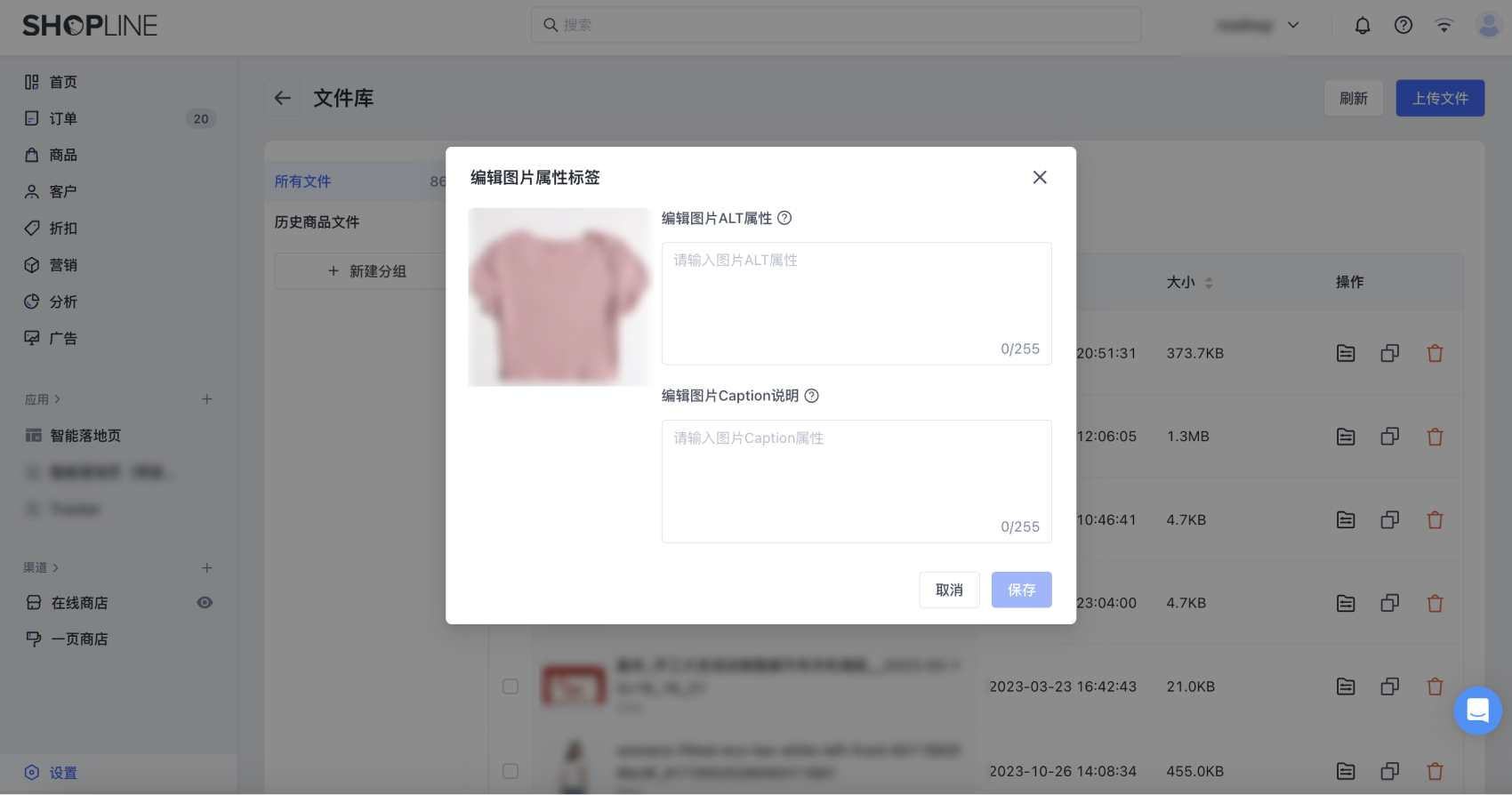在SHOPLINE中,用户可以轻松地使用文件库中的图片来进行店铺主题设计、编辑商品详情图片或其他需要插入图片的操作。本教程主要介绍SHOPLINE平台两种文件库图片的使用方法,帮助大家快速选中并应用所需的图片。
一、获取图片链接
图片上传至文件库后,后台会自动为每张图片生成一条图片链接,方便使用链接插入图片。
1、在 SHOPLINE admin 中,点击【设置】>【文件库】。
2、搜索文件库中的图片。搜索框支持 2 个搜索维度:
文件名称(文件名或文件名包含的关键词,单个词不区分大小写)
文件格式(目前为 16 种,不区分大小写)
3、在搜索框中输关键字,再点击搜索图标或按键盘 Enter 键,即可搜索到相应文件。
注意:每次搜索时,会看到搜索框下方有一个自动生成的搜索字标签,点击标签右侧的“x”号可快速取消搜索。
4、点击每张图片右侧的复制图标,图片链接就会自动复制并在上方展示【复制成功】,之后只需要将图片链接粘贴到所需要的地方即可。
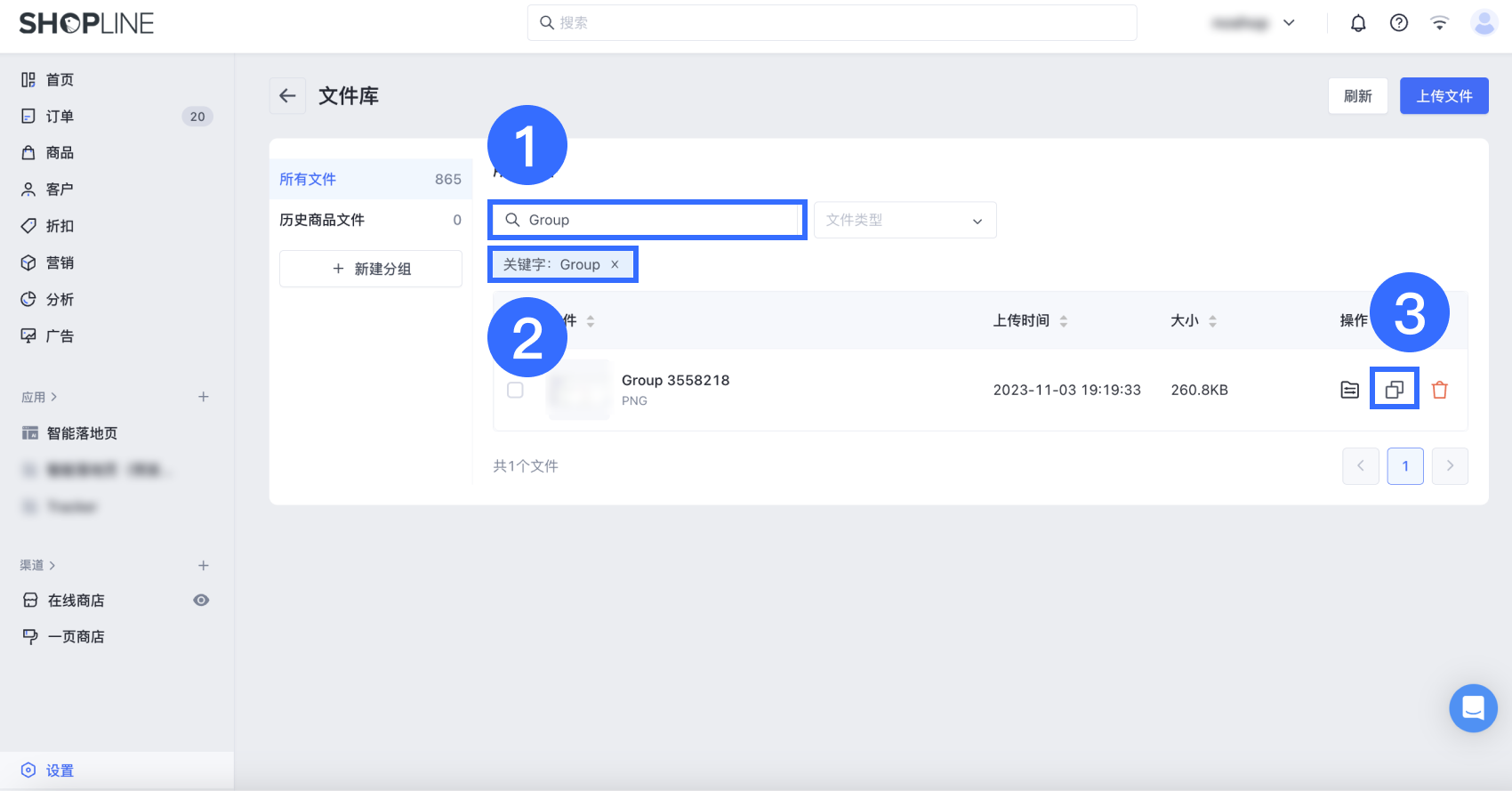
二、选取文件库的图片
在 SHOPLINE 中,【商品详情】或【在线商店】的店铺设计等模块所用到的图片都可以从文件库中选择来添加,下面以【商品详情】为例介绍操作步骤。
1、在商品编辑页编辑商品图片时,点击【添加多媒体文件】。
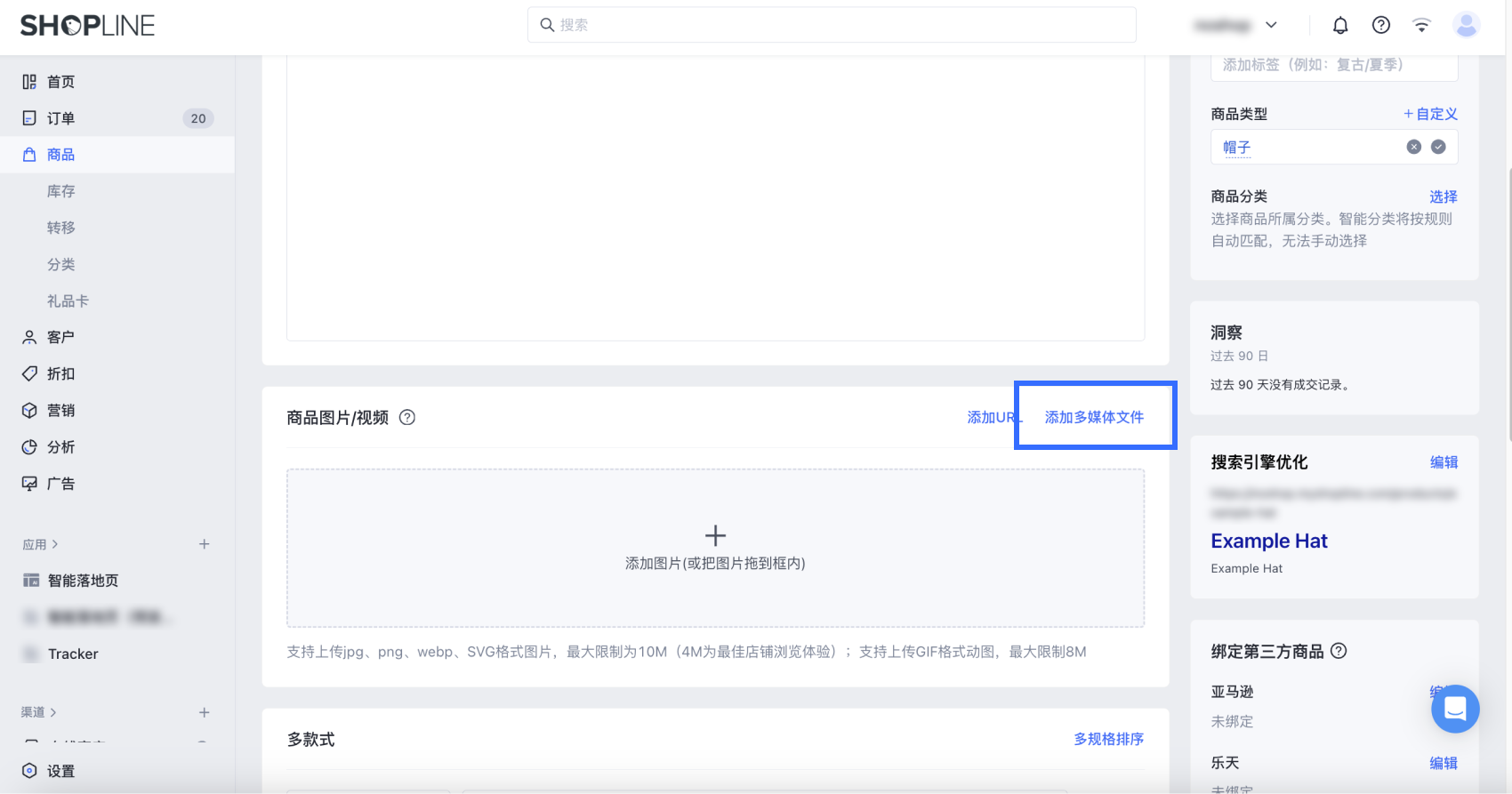
2、从弹出的【从文件库中选择】弹窗中,单选或多选图片,并点击【完成】按钮。

注意:此处图片下方显示的文字是提前保存的图片 ALT 属性。如果没有为图片设置 ALT 属性,则显示上传时图片的名称,具体配置 ALT 属性的操作见在文件库中添加图片 ALT 属性。
三、删除文件库图片
1、删除单张图片
- 在 SHOPLINE admin 中,点击【设置】>【文件库】;
- 在【文件库】列表,可以点击单张图片右侧的垃圾桶图标,随后出现一个二次确认弹窗,点击【确认】即可删除对应图片。
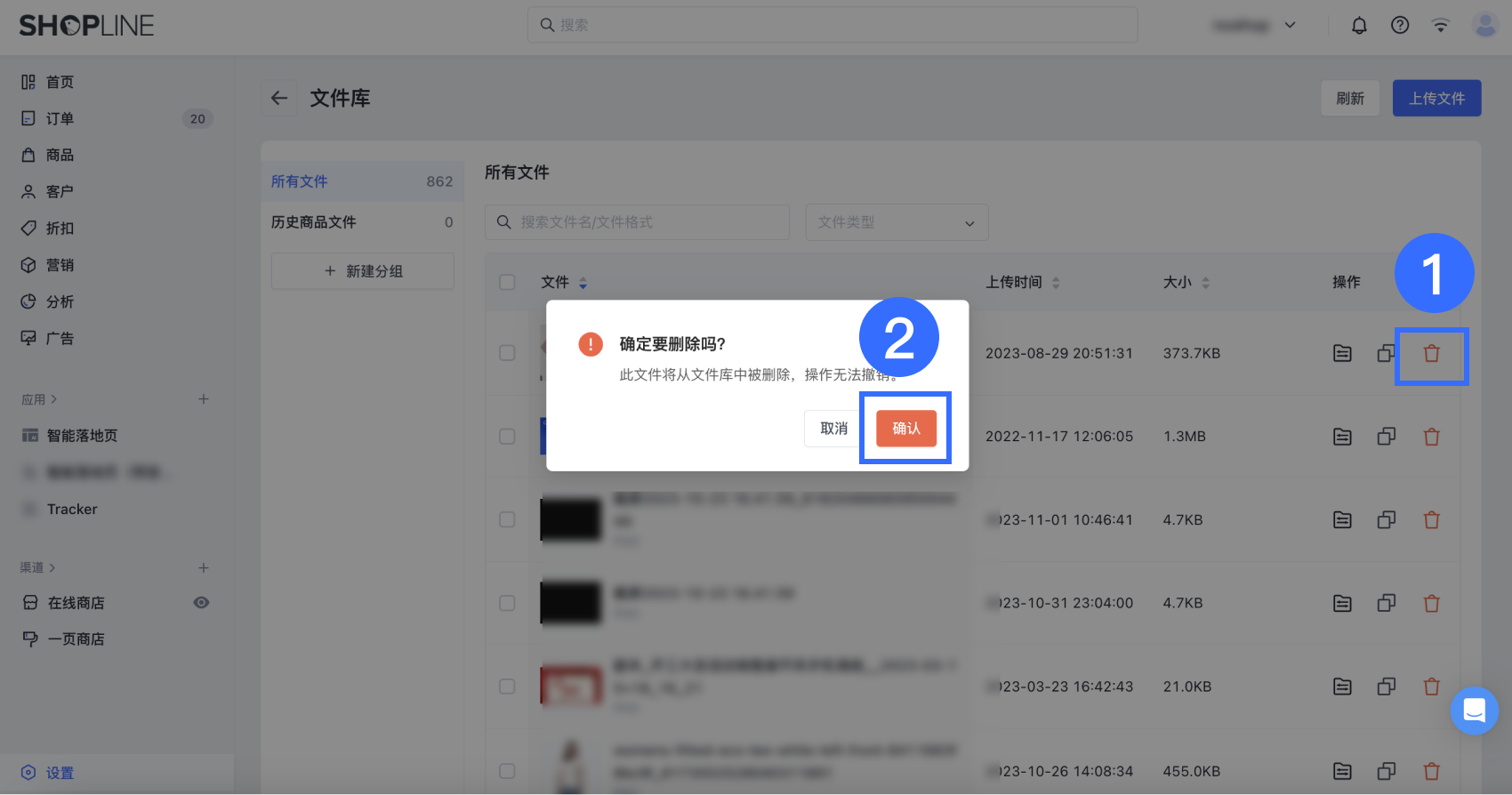
2、批量删除图片
- 在 SHOPLINE admin 中,点击【设置】>【文件库】;
- 在【文件库】列表,可以先勾选图片前的复选框,选择您要删除的图片;
- 勾选后会出现【删除】按钮,点击【删除】按钮,随后出现一个二次确认弹窗,点击【确认】即可一次性删除单张或多张图片。
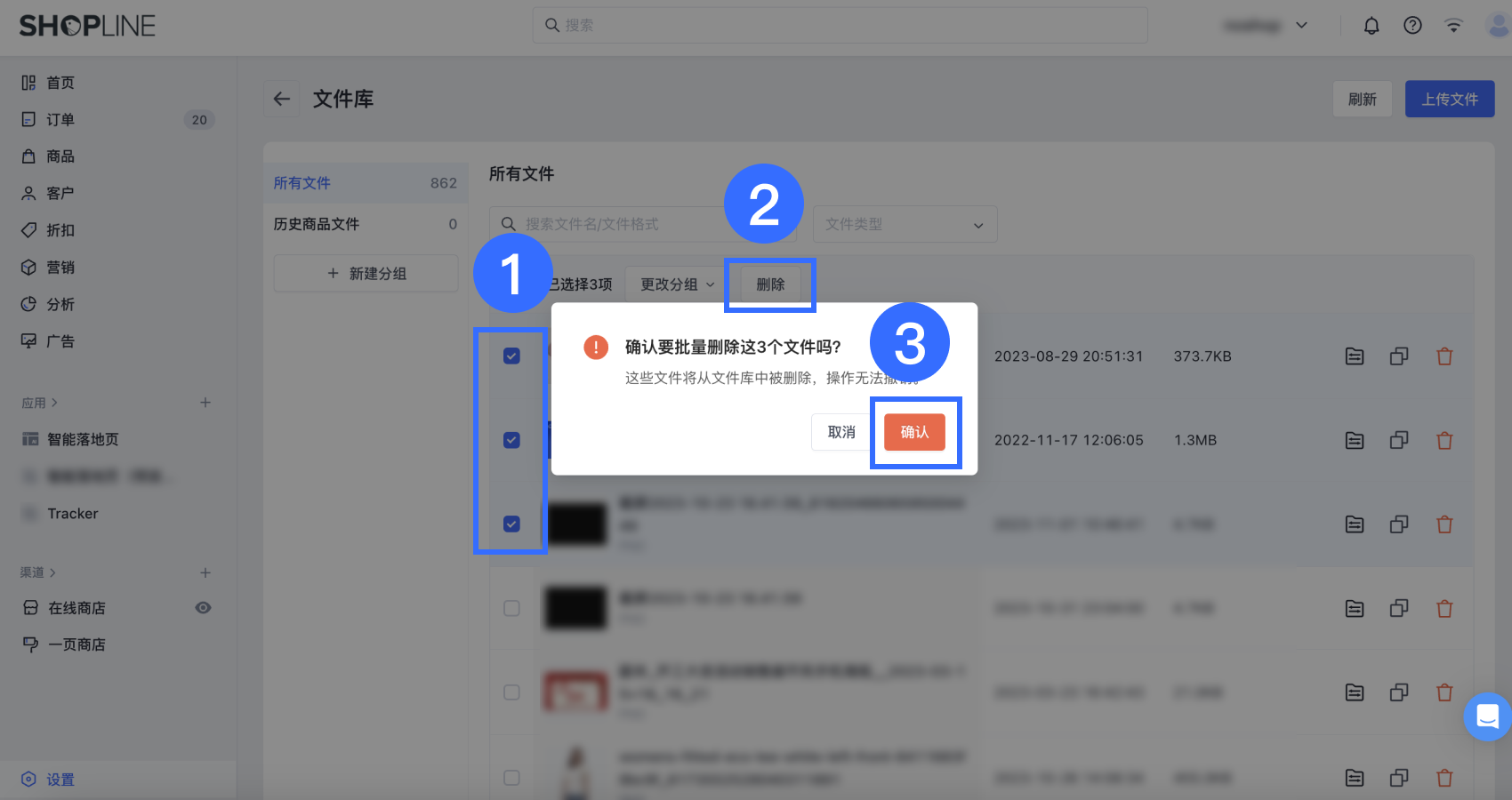
四、添加ALT属性
将图片上传至文件库后,在文件库列表,点击图片,可以为图片添加 ALT 属性。以下为具体操作步骤:
1、在 SHOPLINE admin 中,点击【设置】>【文件库】。
2、点击【文件库】列表中的图片,弹出【编辑图片属性标签】弹窗。
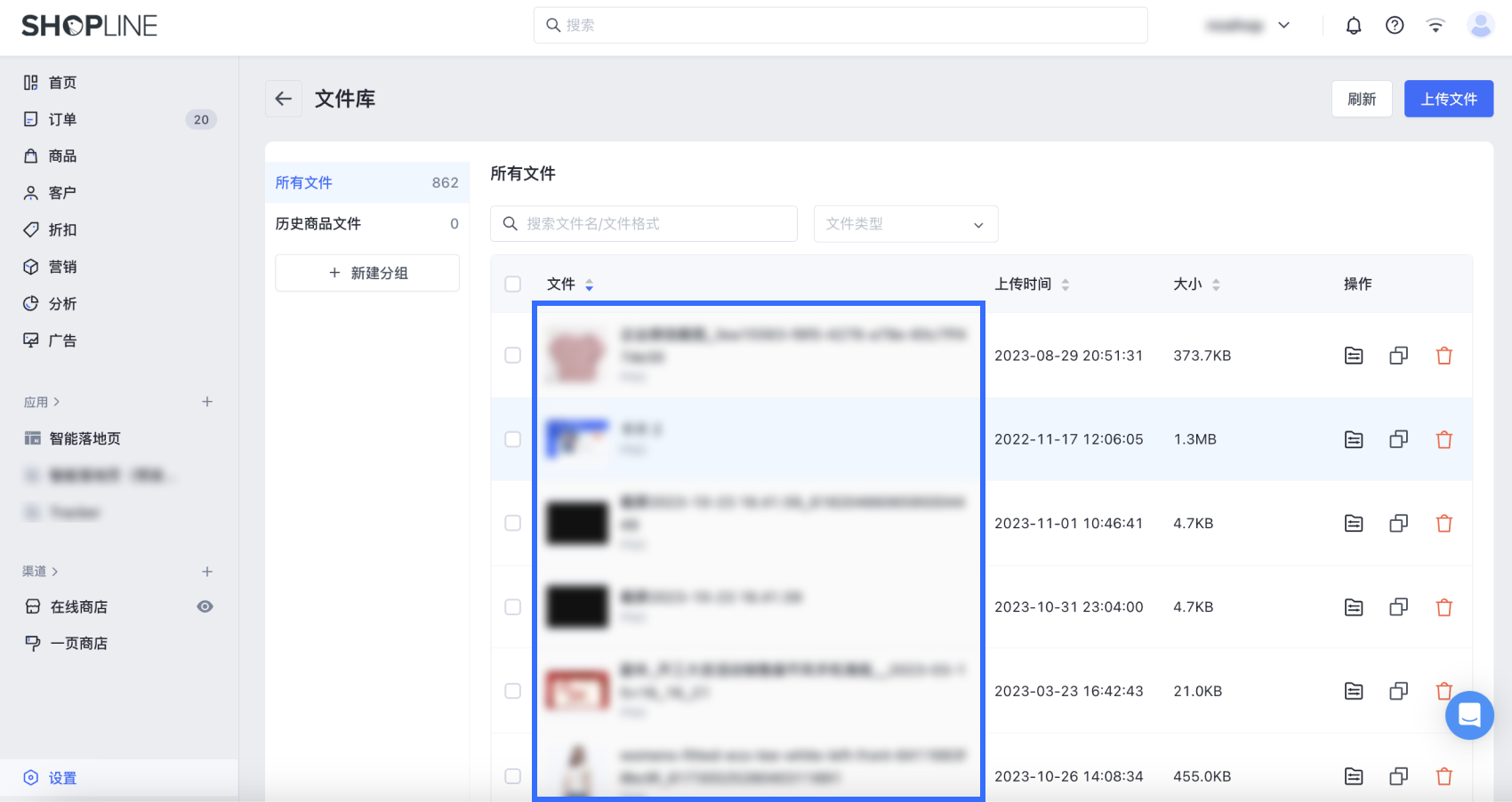
3、在弹窗中添加或编辑图片 ALT 属性,点击【保存】,这张图片的 ALT 属性就设置完成了。